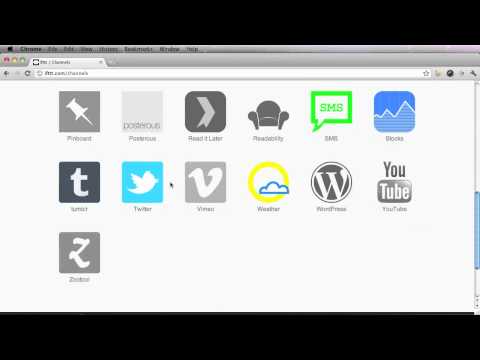
Turinys
Skambinama puikia debesies paslauga Jei tai tada pažadėjo „Įdėkite internetą darbui.“ Paslauga naudojasi įvairiomis debesų paslaugomis, kad padėtų jums atlikti tam tikras užduotis greičiau ir efektyviau.
Aš pradėjau naudoti Jei tai tada maždaug prieš mėnesį, norėdami pranešti man elektroniniu paštu, kai „Netflix“ pridėjo naujus filmus į savo transliacijos kolekciją. Po to, kai pamatysite, kaip gerai tai veikia, nuėjau riešutų, ieškodamas nuostabių „receptų“, kad galėčiau atlikti naudingas užduotis. Jei tai tada, arba ifttt kaip jos dažniau vadinamas, yra nuostabus, didžiąją laiko dalį. Kartais rasite receptą, kuris neveikia.
Leiskite jums parodyti keletą dalykų, kuriuos jis gali padaryti jums, pavyzdžiui, suteikti jums pabudimo skambutį arba saugoti turinį „Dropbox“ arba „Evernote“ paskyroje.

Užduočių nustatymas
Pirma, prisiregistruokite prie „ifttt“ paskyros ir pažvelkite į kai kuriuos atvėrusius receptus. Pavyzdžiui, kiekvieną rytą galite gauti orų prognozę tekstiniu pranešimu arba išsaugoti Instagram nuotraukas į „Dropbox“. Ieškokite mėgstamų debesų paslaugų, pvz., „Instapaper“, „Google“ skaitytojo ar „Delicious“, ir statau, kad su juo veikia receptas. Pavyzdžiui, galite sukurti „Instagram“ į „DropBox“ receptą, kurį naudoju. Ieškoti Instagram ir „Dropbox“.

Pamatysite daugiau nei 20 puslapių rezultatų. Pažvelkite į juos ir pažiūrėkite, kuris iš jų atrodo geriausiai. Kai kurie išsaugos jūsų nuotraukas, o kiti išsaugos jūsų mėgstamas nuotraukas. Vienas netgi išsaugo visas nuotraukas, kurios, tikiuosi, greitai užpildys jūsų „Dropbox“ paskyrą.
Aš pasiėmiau vieną iš „dmnsk“ naudotojo, kuris žada išsaugoti naujas nuotraukas, kurias skelbiu Instagram, į aplanką „Dropbox“ paskyroje.
Kad jis veiktų, jums reikia suaktyvinti šias dvi paslaugas. Kontrolė + Spustelėkite („Windows“) arba „Command + Click“ („Mac“) skirtuke „Kanalai“, esančią ifttt.com puslapio viršuje, kai prisijungsite prie paslaugos. Taip atsidarys naujas skirtukas su kanalais. Tokiu būdu neprarandate receptų, kuriuos pasirinkote. Raskite Instagram kanalą ir spustelėkite jį. Laikykitės nurodymų, kaip jį suaktyvinti. Darykite tą patį ir „Dropbox“.

Kai baigsite nustatyti kanalą, matysite populiarių receptų krūvą. Nustatę abu kanalus, grįžkite į puslapį, kuriame yra „Instagram“ receptas „Dropbox“. Perkrauti puslapį ir automatiškai užpildyti įvesties laukus teisinga informacija.

Jei norite pritaikyti receptą, spustelėkite įrašų laukelius ir pamatysite išskleidžiamąjį langelį su parinktimis, kurias galite įtraukti iš Instagram kanalo. Pvz., Galite pridėti nuotrauką, kurią parašėte su nuotrauka, Instagram URL, vaizdo šaltinio URL (numatytasis elementas laukelyje) ir Sukurta data. Šiam receptui atlikti reikia tik šaltinio URL.

Spustelėkite „Sukurti užduotį“ ir po to parašykite nuotrauką Instagram, kad išbandytumėte. Pirmą kartą nustatydamas šią funkciją, turėjau paspausti mygtuką „Patikrinti dabar“ naujo užduočių puslapio viršuje. Receptas surado mano nuotraukas į Instagram ir atsiuntė jas į „Dropbox“ paskyrą. Būtinai pridėkite Instagram aplanką į savo „Dropbox Photos“ aplanką prieš paskelbdami nuotraukas Instagram ar jis neveiks.
Štai paveikslėlis, kurį paskelbiau Instagram:

Ir čia yra mano „Dropbox“ paskyros skaidrių demonstravimo funkcijos nuotrauka.

Štai sąrašas užduočių, kurias naudoju dabar.
- „Instagram“ į „Dropbox“ - minėtas receptas
- Prabudimo skambutis - „ifttt“ mane laiko nustatytu laiku mano namų telefone
- „Google+“ į „Twitter“ - tai turėtų skelbti „Google+“ srautą į „Twitter“ informacijos santrauką, tačiau jis neveikia
- Tekstas man Orai - siunčia tekstą su trumpu oro temperatūros ir laukiamų sąlygų pranešimu
- Žvaigždute pažymėtas „Google“ skaitytojas teikia informaciją mano „Gmail“ paskyroje - kai aš „Google“ skaitytojo paskyroje kažką žiūriu, jis el
Pažymėkite aukščiau, kad „Google+“ į „Twitter“ receptą neveikia. Taip atsitinka, kai paslaugos keičiasi ir receptas negauna naujinimo. Įtariu, kad tai atsitiko su „Google+“ į „Twitter“ receptą.
Jei kada nors norėsite pamatyti, kokias užduotis jūs nustatėte „ifttt“, tada spustelėkite „Užduočių“ skirtuką puslapio viršuje, kai prisijungsite prie paslaugos. Galite juos ištrinti, juos pakeisti arba patikrinti, ar jie veikia. Taip pat galite laikinai juos išjungti naudodami piktogramą, kuri atrodo kaip kompiuterio maitinimo mygtukas.
Jei nematote užduoties naudodami vieną iš savo paslaugų, galite padaryti vieną iš savo. Spustelėkite savo naudotojo vardą ir pasirinkite skydelio skydelyje „Sukurti užduotį“. Paslauga nueis jus per veiksmus, prasidedančius „Ši“ dalimi Jei tai tada lygtis.
Jei norite išgirsti „wttp“ skambutį iš „ifttt“, žiūrėkite toliau pateiktą vaizdo įrašą:
Praneškite mums, jei naudojate šią paslaugą ir kokie jūsų mėgstami receptai jums pateikiami toliau pateiktose pastabose.


